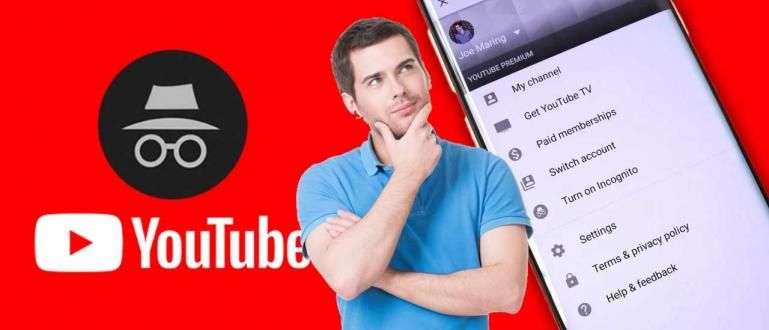الكمبيوتر المحمول لا يمكنه الاتصال بشبكة WiFi؟ لا تحصل على الخدمة على الفور! اتبع كيفية حل الكمبيوتر المحمول التالي الذي لا يمكنه الاتصال بشبكة WiFi!
تعد أجهزة الكمبيوتر المحمولة التي لا يمكنها الاتصال بشبكة WiFi أحد الأشياء الشائعة التي يختبرها مستخدمو هذا الجهاز. لسوء الحظ ، لا يعرف الكثير السبب وكيفية إصلاحه.
ربما تكون قد اختبرت أيضًا عندما تريد إكمال مهمة أو عمل ، لكن الكمبيوتر المحمول لا يمكنه ذلك يكشف واي فاي أو لا يمكن الاتصال ، أليس كذلك؟ على الرغم من أن اتصال Wi-Fi على الكمبيوتر المحمول الخاص بصديقك الآخر يعمل بشكل طبيعي.
لا بد أن هذا قد أغضبك. تحدث هذه المشكلة بسبب عدة أمور ، مثل: إهمال الاستخدام السابق أو مشكلة نظام واي فاي ال.
حسنًا ، في تلك الأوقات تريد بالتأكيد أن تعرف ، أليس كذلك ، كيف تحل هذه المشكلة؟ إليك كيفية إصلاح جهاز كمبيوتر محمول لا يمكنه الاتصال بشبكة Wi-Fi!
لا يمكن توصيل الكمبيوتر المحمول بشبكة Wi-Fi Windows 10
هناك العديد من الأسباب التي تجعل الكمبيوتر المحمول لا يمكنه الاتصال بشبكة WiFi ، بدءًا من خطأ والمشاكل مع مزودي خدمة الإنترنت وما إلى ذلك.
قبل محاولة كيفية توصيل WiFi على هذا الكمبيوتر المحمول ، تحقق أولاً مما إذا كانت شبكة WiFi الخاصة بالكمبيوتر المحمول نشطة أم لا. تحقق أيضًا من ضوء مؤشر WiFi ، لأنه قد يكون الجهاز تالفًا.
يمكنك أيضًا محاولة إعادة التعيين جهاز التوجيه التي تستخدمها. الخطوة الأكثر تطرفًا التي يمكنك اتخاذها هي إعادة تثبيت Windows الخاص بك.
إذا كان لا يزال لا يعمل ، يمكنك تجربة كيفية إصلاح جهاز الكمبيوتر المحمول WiFI الذي لا يمكنه الاتصال أدناه ، عصابة!
1. إعدادات شبكة الإنترنت
أحد أسباب عدم تمكن أجهزة الكمبيوتر المحمولة من الاتصال بنقاط الاتصال أو شبكة WiFi هو إعدادات الإنترنت غير الصحيحة ، يا عصابة.
لإصلاح ذلك ، يمكنك تغيير الإعدادات من يدوي إلى تلقائي. اتبع هذه الخطوات!
الخطوة 1 - اذهب إلى Open Network and Sharing Center

- انقر بزر الماوس الأيمن فوق رمز Wi-Fi في الزاوية اليمنى من الشاشة ، وحدد افتح مركز الشبكة والمشاركة.
الخطوة 2 - حدد قائمة تغيير خيارات المحول

- إذا كنت قد دخلت القائمة افتح مركز الشبكة والمشاركة، اختر قائمة تغيير خيارات المحول.
الخطوة 3 - انتقل إلى خصائص Wi-Fi

- انقر بزر الماوس الأيمن على محول WiFi ، وحدد الخصائص.
الخطوة 4 - انقر نقرًا مزدوجًا فوق Internet Protocol Version 4

- انقر نقرًا مزدوجًا فوق الإصدار 4 من بروتوكول الإنترنت (TCP / IPv4).
الخطوة 5 - تمكين الميزة التلقائية

- يختار الحصول على عنوان IP تلقائيًا و الحصول على عنوان خادم DNS تلقائيًا بحيث يمكن لشبكة Wi-Fi البحث عن عنوان IP وإعدادات DNS تلقائيًا.
هذه هي طريقة حل مشكلة عدم قدرة الكمبيوتر المحمول على قراءة شبكة WiFi أو عدم الاتصال على الإطلاق. إذا استمرت المشكلة ، يمكنك تجربة الطريقة التالية.
2. تغيير قناة WiFi
الطريقة التالية لحل مشكلة عدم تمكن الكمبيوتر المحمول من الاتصال بـ Windows 10 WiFi هي تغيير قناة Wi-Fi.
عادةً ما تحتوي القنوات على WiFi على إعدادات إفتراضي دون الحاجة إلى العبث. إذا كانت شبكة WiFi على الكمبيوتر المحمول لديك تواجه مشكلات ، فقد تكون هناك مشكلة في ذلك.
حسنًا كيفية إصلاح الكمبيوتر المحمول لا يمكن توصيل WiFi يمكنك أن ترى من خلال الخطوات أدناه:
الخطوة 1 - أدخل إدارة الأجهزة

- انقر بزر الماوس الأيمن على شعار Windows وحدد مدير الجهاز.
الخطوة 2 - انتقل إلى خصائص Wi-Fi

- اختر قائمة محولات Netwok، ابحث عن برنامج تشغيل WiFi الذي تم تثبيته على الكمبيوتر المحمول ، ثم انقر بزر الماوس الأيمن واختر الخصائص.
الخطوة 3 - التغيير قيمة أصبح معاق

- انقر فوق علامة التبويب تقدم واستبدالها القيمة يصبح معاق. بعد ذلك ، أعد تشغيل الكمبيوتر المحمول وحاول الاتصال بشبكة Wi-Fi متاحة.
3. أعد تثبيت برنامج تشغيل Wi-Fi
يمكن أن يكون السبب لماذا يتعذر على الكمبيوتر المحمول الاتصال بشبكة WiFi هو بسبب برنامج تشغيل WiFi الخاص به. الحل هو إلغاء تثبيت برنامج التشغيل ، ثم إعادة تثبيته.
يمكن القيام بذلك أيضًا عن طريق إعادة تثبيت برنامج تشغيل WiFi. عادة ، يمكن لهذه الطريقة تصحيح الثغرات الموجودة ، أيها العصابة.
إذا لم تنجح طريقة التعامل مع جهاز كمبيوتر محمول لا يمكنه الاتصال بشبكة WiFi ، فهذا يعني أنه يتعين عليك فعل ذلك إلغاء تثبيت السائق.
قبل القيام بعملية إلغاء التثبيت ، تأكد من أن لديك ملف برنامج التشغيل ، يا عصابة! إذا لم يكن لديك واحد ، يمكنك التوقف عن طريق الموقع الرسمي للكمبيوتر المحمول الذي تستخدمه.
يمكنك أيضًا البحث عن برنامج التشغيل المطلوب باستخدام التطبيق شنطه حلول السائق والتي يمكنك تنزيلها مجانًا أدناه:
 برامج تشغيل التطبيقات والهواتف الذكية Artur Kuzyakov تنزيل
برامج تشغيل التطبيقات والهواتف الذكية Artur Kuzyakov تنزيل إذا قمت بإدخال سلسلة الكمبيوتر المحمول الخاص بك ، فعادة ما يتم عرض قائمة من برامج التشغيل على الكمبيوتر المحمول الخاص بك.
حسنًا ، لمعرفة كيفية التغلب على WiFi وعدم الرغبة في الاتصال بجهاز كمبيوتر محمول يعمل بنظام Windows 10 أو Windows 8 أو Windows 7 ، جرب الخطوات أدناه!
الخطوة 1 - أدخل إدارة الأجهزة

- انقر بزر الماوس الأيمن فوق شعار Windows ، ثم حدد القائمة مدير الجهاز.
الخطوة 2 - ابحث عن برنامج التشغيل

- ابحث عن برنامج تشغيل Wi-Fi الذي تم تثبيته على الكمبيوتر المحمول. يمكنك العثور عليها في محولات الشبكة.
الخطوة 3 - انقر بزر الماوس الأيمن

- انقر بزر الماوس الأيمن فوق برنامج التشغيل الذي تريد إلغاء تثبيته ، وحدد الغاء التثبيت. انتظر العملية وقم بعملية إعادة التشغيل. عند تشغيل الكمبيوتر المحمول مرة أخرى ، أعد تثبيت برنامج تشغيل Wi-Fi.
4. إعادة الاتصال ، إذا كان الكمبيوتر المحمول لا يمكن توصيل WiFi
إذا كان الكمبيوتر المحمول لا يريد الاتصال بشبكة WiFi ووجدت معلومات وصول محدود على شبكة Wi-Fi ، فقد يكون ذلك بسبب الكثيرين مخبأ بيانات WiFi على الكمبيوتر المحمول.
هذا يمكن أن يؤدي إلى حدوث البق على استقبال إشارة WiFi. للتغلب على هذا ، من السهل حقًا ، حقًا!
يمكن أيضًا تجربة كيفية إصلاح جهاز كمبيوتر محمول لا يمكنه الاتصال بـ Windows 7 أو Windows 8 أو Windows 10 إذا كان الكمبيوتر المحمول لا يمكنه الاتصال بشبكة WiFi معينة.
الخطوة 1 - أدخل موجه الأوامر

- افتح موجه الأمريمكنك فتح التطبيق أو الضغط على الزر السيطرة + R. وأدخل الكلمة كمد.
الخطوة 2 - أدخل الأمر

- أدخل الأمر "كتالوج إعادة تعيين netsh winsock" و اضغط أدخل.
الخطوة 3 - أدخل الأمر مرة أخرى

- لا يزال في نفس نافذة موجه الأوامر ، أدخل الأمر "إعادة تعيين netsh int ipv4 reset.log" و اضغط أدخل. أعد تشغيل الكمبيوتر المحمول.
هذا 4 طرق لحل مشكلة عدم اتصال الكمبيوتر المحمول بشبكة WiFi. بعد إصلاح جهاز الكمبيوتر المحمول ، WiFi غير متصل ، سيتم توصيل الكمبيوتر المحمول الخاص بك بشبكة WiFi مرة أخرى!
هل تعتقد أن هناك طريقة أخرى أكثر قوة للتعامل مع كمبيوتر محمول لا يمكنه الاتصال بشبكة WiFi ، يا عصابة؟
اقرأ أيضًا مقالات حول واي فاي أو غيرها من المقالات الشيقة من Fanandi Prima Ratriansyah.